本当はMIDI-Transformerの紹介記事を書いていたのですが、どうしてもFL Studioだと動かなくて、急遽変更しました。
代わりにMIDI関連で動かない時に検証で以前から使っているプラグインMIDI Monitorを紹介します。
この記事は以下の内容でお送りします。
・MIDI Monitorの使い方
MIDI Monitorの概要とダウンロード方法
時には、MIDIがどこに行くのか、メッセージは何なのか、あるいは….、今現在MIDIが行われているのかどうかを正確に把握しようとすることは、宇宙で最も苛立たしいことです!
恐れることはありません、aiXdspはあなたに無料のMIDIモニターを提供しています、あなたの選択したDAWで使用することができ、すべてのナンセンスを理解することができます。
ここでそれを手に入れ、言葉を広め、そしてどうやってそれが好きか私たちに知らせてください!
一応$9.99ですが、長い間Freeの状態です。
フォーマットはWindows/OSX (VST2 AAX)です。
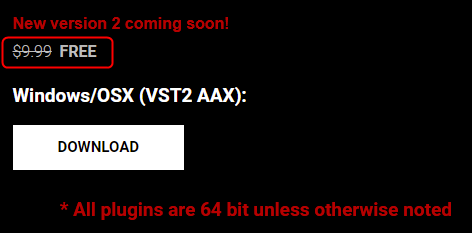
特に登録等は必要なくダウンロード可能です。
MIDI Monitorの使い方
特に使い方も何もないのですが、FL Studioでの使い方を簡単に解説しておきます。
例えば「Output port」 を「0」にした「GateKeeper」からちゃんとMIDI CCのデータが衆力されているか確認してみます。
既に「GateKeeper」はMIDI設定と「Output port」が「0」に設定してある状態とします。
「MIDI Monitor」をミキサーに読み込み確認したい「input port」に合わせます。
ここでは「0」にします。

すると「GateKeeper」からMIDI CCのメッセージが届いているのが見れます。
動画を用意しました。
まとめ
MIDI CC等が上手く反応しない場合、原因究明の為に切り分けが必要になります。
MIDI系のプラグインがちゃんと出力出来ているのか、受け取り側がちゃんと受け取れているのか等を1つずつ見ていくとどこに原因があるか見つける事が出来ます。
こういったツールを使うと切り分けが簡単に出来て良いですね。

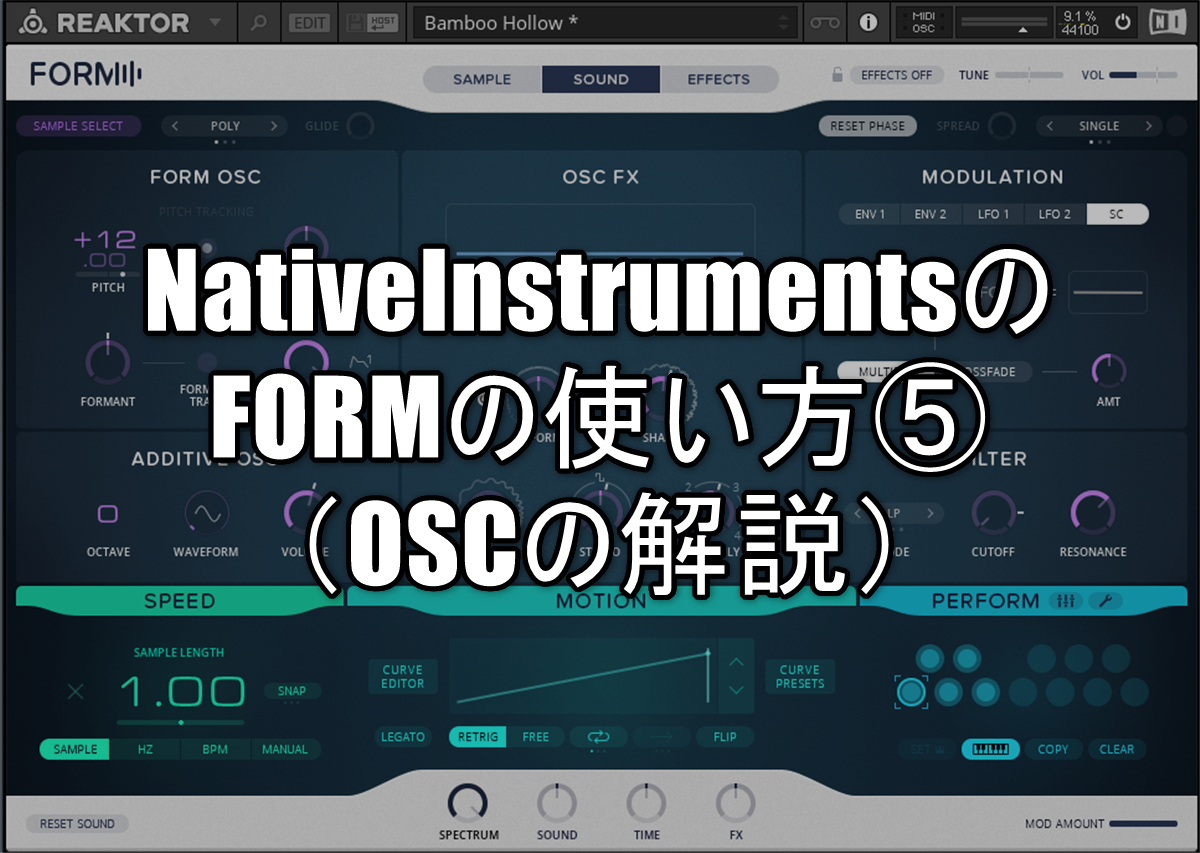
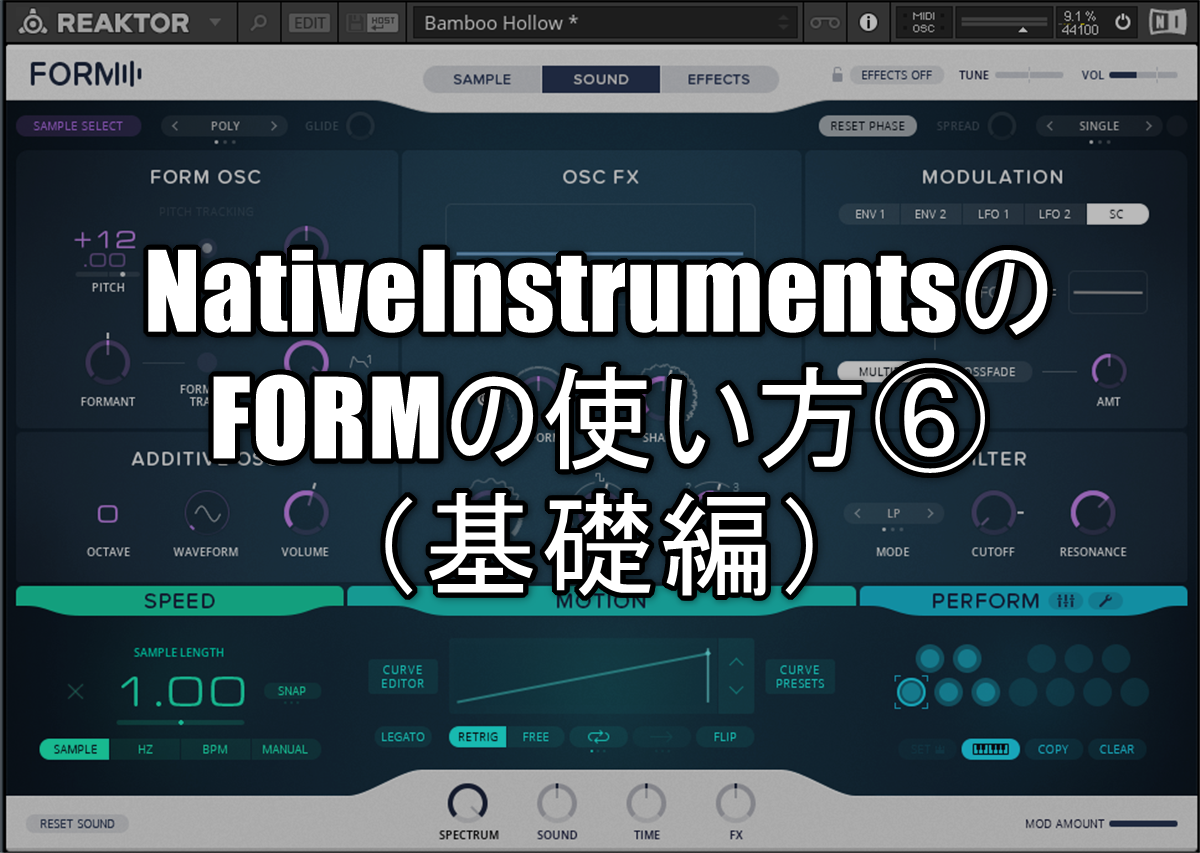
コメント